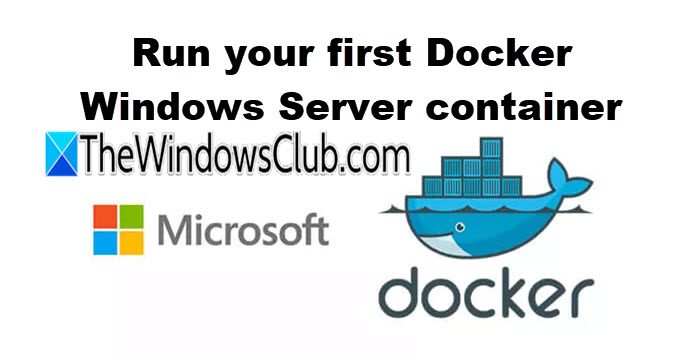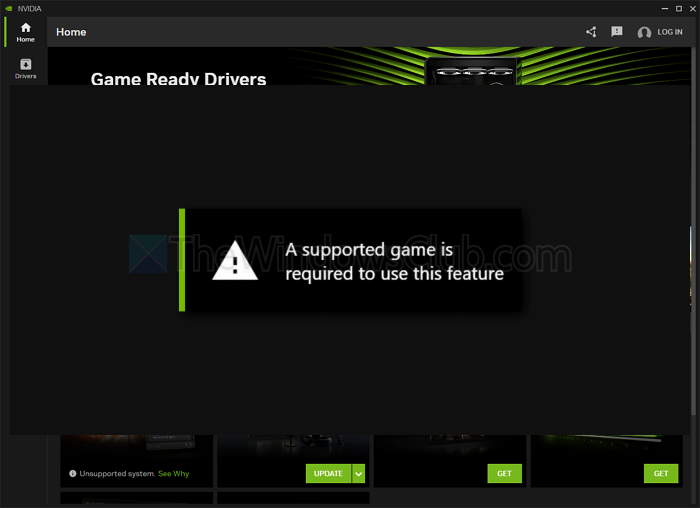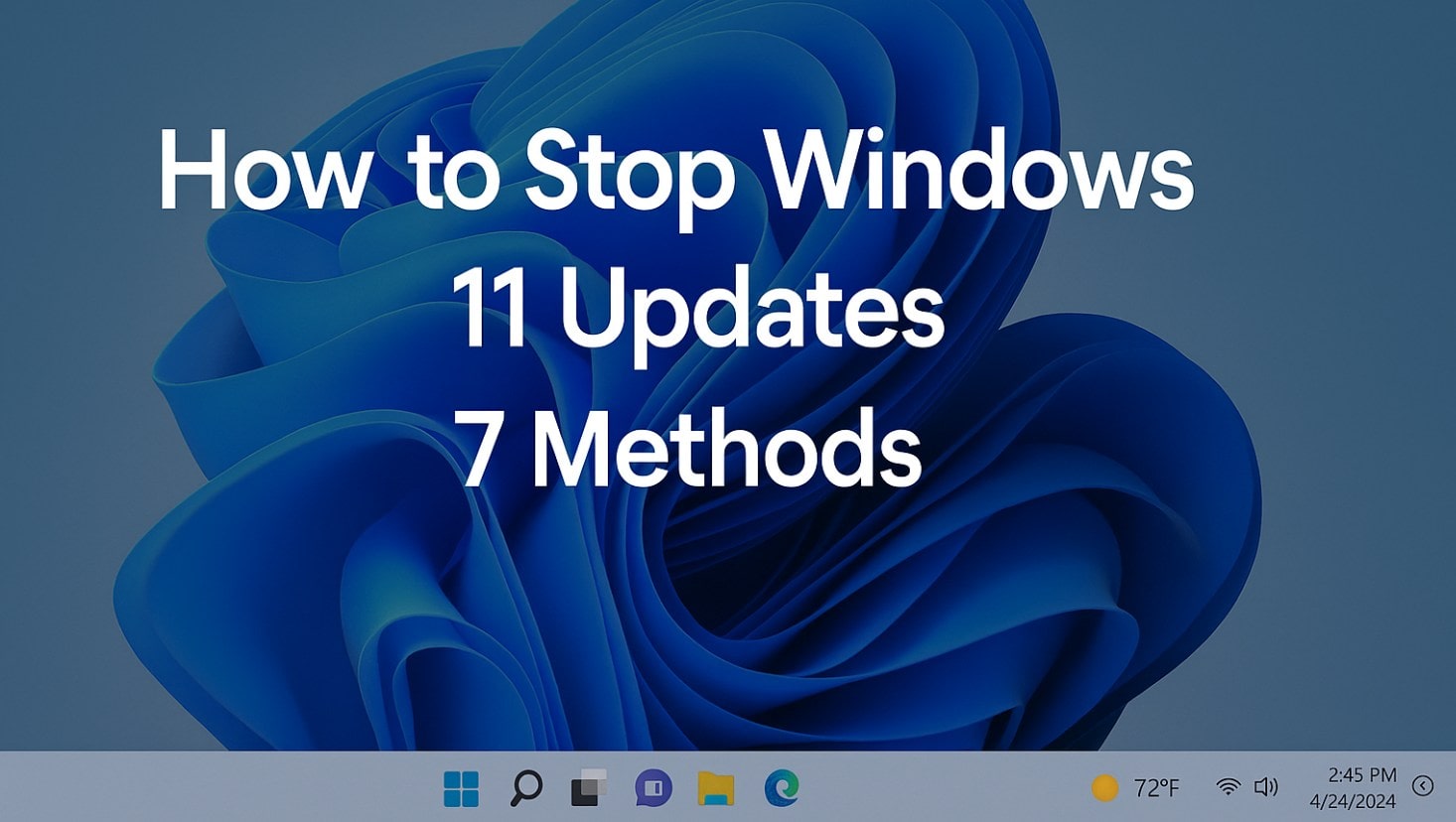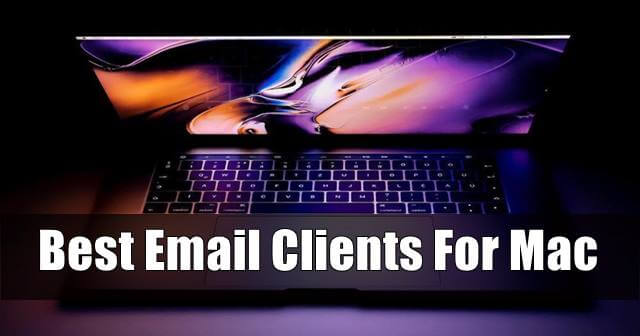Neste post, mostraremos comoinserir carimbo de data / hora no Excel e no Planilhas Google. O Microsoft Excel e o Planilhas Google oferecem suporte a dois tipos de carimbos de data/hora:EstáticoeDinâmico. Os carimbos de data/hora estáticos não são atualizados e são adequados para logs fixos, entradas de dados ou registros que devem permanecer inalterados. Os carimbos de data/hora dinâmicos são atualizados automaticamente sempre que a planilha é recalculada, tornando-os ideais para painéis ao vivo, rastreadores ou relatórios que exigem dados em tempo real. Nas próximas seções, mostraremos como inserir esses carimbos de data/hora no Microsoft Excel e no Planilhas Google.
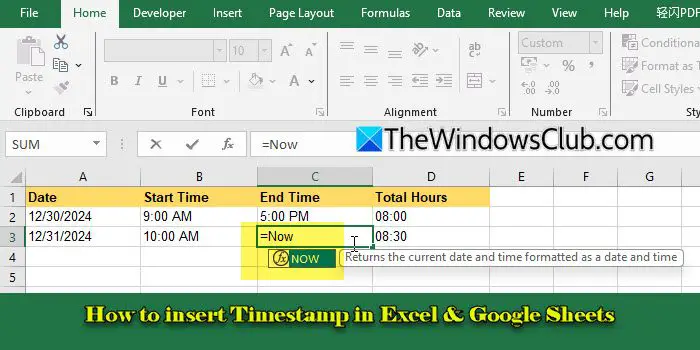
Parainserir carimbos de data/hora no Excel e no Planilhas Google, você pode usar um atalho de teclado, fórmulas ou código VBA (somente Excel). Cada método obtém um resultado ligeiramente diferente, dependendo se você precisa de um carimbo de data/hora estático ou dinâmico.
Vamos ver isso em detalhes.
Abra o Excel e navegue até a planilha onde deseja adicionar o carimbo de data/hora. Em seguida, clique na célula onde deseja que a data ou hora apareça.
A] Insira carimbos de data/hora usando atalhos de teclado
ParaCarimbos de data e hora estáticos, use o seguinteatalhos:
- Data de Inserção:ImprensaCtrl+;(ponto e vírgula)
- Inserir hora:ImprensaCtrl+Shift+;
- Inserir data e hora:ImprensaCtrl+;e pressioneEspaçoe pressioneCtrl+Shift+;
Se o carimbo de data/hora não aparecer no formato desejado, você poderá escolher um formato diferente para exibi-lo. Veja como:
- Selecione a célula que contém o carimbo de data/hora.
- Vá para oLarguia na faixa de opções.
- Clique noFormato numéricomenu suspenso (no grupo Número), selecioneMais formatos de números…e escolha a data/hora/formato personalizado desejado.
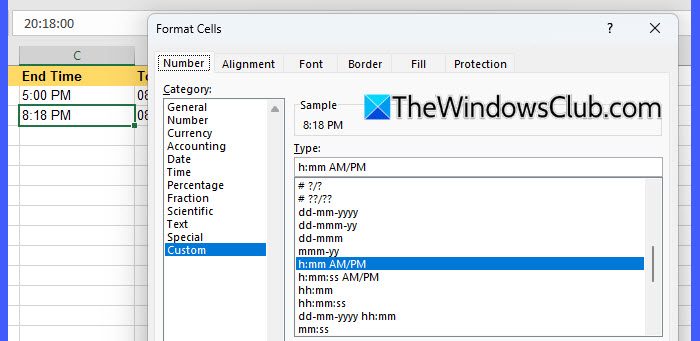
B] Inserir carimbos de data/hora usando fórmulas
ParaCarimbos de data e hora dinâmicos, digite um dos seguintesfórmulase pressioneDigitar:
Inserir data atual: =TODAY()
Insira data e hora atuais: =NOW()
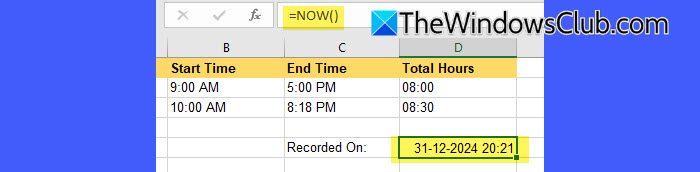
As fórmulas acima serão atualizadas dinamicamente sempre que a planilha for recalculada, exibindo a data/hora atual nas células. Para convertê-los em um valor estático, siga estas etapas:
- Selecione a célula com a fórmula.
- ImprensaCtrl + Cpara copiá-lo.
- Clique com o botão direito na mesma célula e selecioneColar especial > Valores.
- ImprensaDigitar.
Isso substitui a fórmula por um valor fixo, mantendo o formato de célula padrão para o carimbo de data/hora estático. Se você quiser um formato personalizado, oTEXTO()A função é necessária para controlar a saída antes de torná-la estática.
Por exemplo, para exibir a saída como '30 de dezembro de 2024 10h30', digite a seguinte fórmula e pressioneDigitar.
=TEXT(NOW(), "mmm dd, yyyy hh:mm AM/PM")
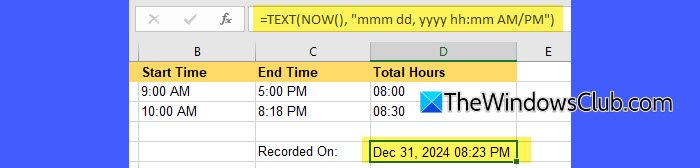
Da mesma forma, você pode usar outros formatos de data/hora na fórmula acima para exibir o carimbo de data/hora em seu estilo preferido.
C] Inserir carimbos de data/hora usando código VBA
Você também pode inserir carimbos de data/hora dinâmicos e estáticos no Excel usando código VBA. Veja como:
Abra a pasta de trabalho onde deseja inserir os carimbos de data/hora. ImprensaAlt+F11para abrir o editor VBA. No editor VBA, clique no botãoInserirmenu e selecioneMódulo. Isso criará um novo módulo onde você poderá escrever e executar seu código.
Para obter um carimbo de data/hora dinâmico que seja atualizado automaticamente, digite o seguinte código no módulo:
Sub InsertDynamicTimeStamp() ActiveCell.Value = "=NOW()" End Sub
Para um carimbo de data/hora estático que não é atualizado, cole o seguinte código no módulo:
Sub InsertStaticTimeStamp() ActiveCell.Value = Now() End Sub
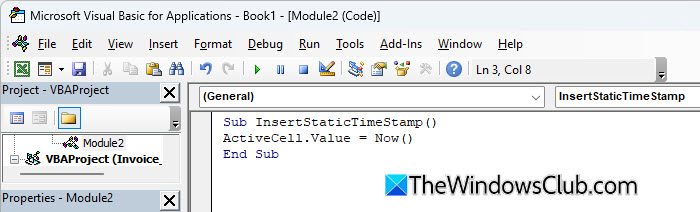
ImprensaAlt+Qpara fechar o editor VBA e retornar ao Excel.
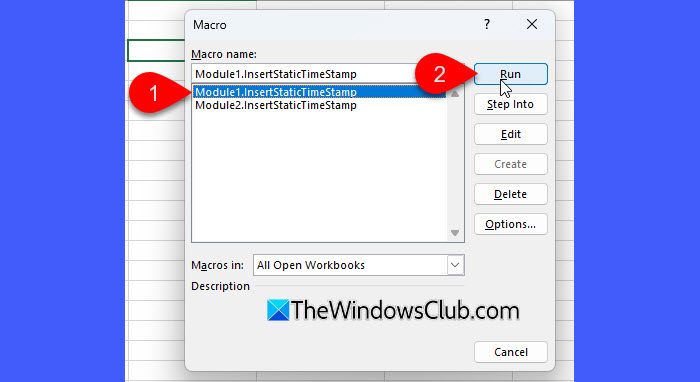
A seguir, pressioneAlt+F8para abrir a caixa de diálogo Macro. Selecione a macro que deseja executar (InsertDynamicTimeStamp ou InsertStaticTimeStamp) e clique emCorrer.
Como inserir carimbo de data/hora no Planilhas Google
Abra sua planilha do Planilhas Google, selecione a célula onde deseja inserir o carimbo de data/hora e use um dos métodos abaixo para adicionar uma data e hora estática ou dinâmica:
A] Insira carimbos de data/hora usando atalhos de teclado
ParaCarimbos de data e hora estáticos, use o seguinteatalhos:
- Data de Inserção:ImprensaCtrl+;(ponto e vírgula)
- Inserir hora:ImprensaCtrl+Shift+;
- Inserir data e hora:ImprensaCtrl+Alt+Shift+;
Para aplicar um formato diferente ao carimbo de data/hora exibido, siga estas etapas:
- Destaque as células que contêm o carimbo de data/hora.
- Vá para oFormatarmenu na barra de ferramentas.
- Clique emNúmero > Data e hora personalizadas.
- Na caixa de diálogo, selecione um formato predefinido.
- CliqueAplicarpara salvar as alterações.
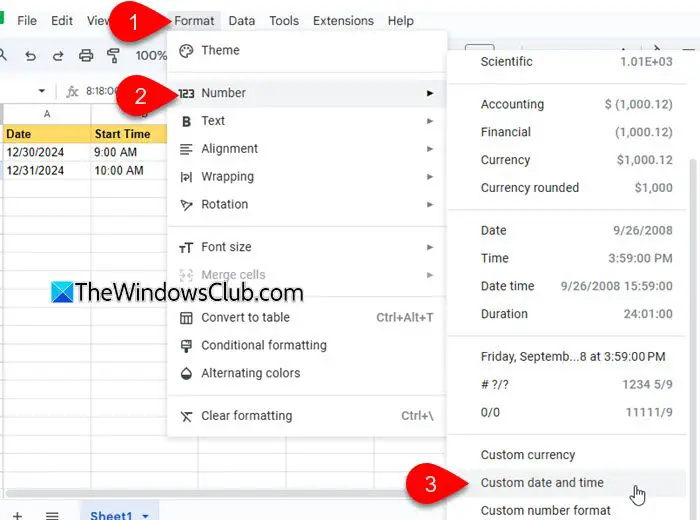
B] Inserir carimbos de data/hora usando fórmulas
ParaCarimbos de data e hora dinâmicos, digite um dos seguintesfórmulase pressioneDigitar:
Inserir data atual: =TODAY()
Insira data e hora atuais: =NOW()
Assim como no Excel, para converter carimbos de data/hora dinâmicos em estáticos no Planilhas Google, você pode copiar a célula que contém a fórmula dinâmica e colá-la como valores (clique com o botão direito na célula, selecioneCópia, clique com o botão direito novamente e escolhaColar especial> Somente valores).
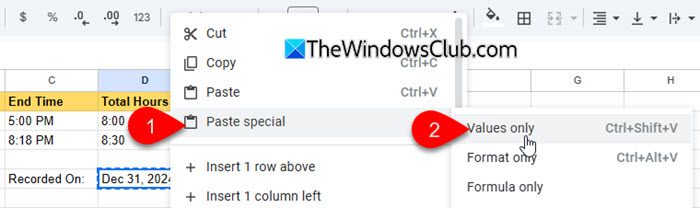
Se você precisar de um formato personalizado para o carimbo de data/hora, use oTEXTO()função antes de colá-la como valores.
É isso! Espero que você ache isso útil.
Ler: .
Como adiciono carimbos de data/hora ao Planilhas Google?
Você pode adicionar carimbos de data/hora ao Planilhas Google usando atalhos de teclado ou fórmulas. Os atalhos de teclado são ideais para adicionar carimbos de data/hora estáticos que não mudam, enquanto as fórmulas criam carimbos de data/hora dinâmicos que são atualizados automaticamente.
Como adiciono um carimbo de data/hora a uma planilha do Excel?
Para adicionar um carimbo de data/hora estático em uma planilha do Excel, você pode usar atalhos de teclado. ImprensaCtrl+;para a data atual eCtrl+Shift+;para a hora atual. Para inserir um carimbo de data/hora dinâmico (que é atualizado automaticamente), use a fórmula=TODAY()para a data ou=NOW()para data e hora.
Leia a seguir: Consertar.